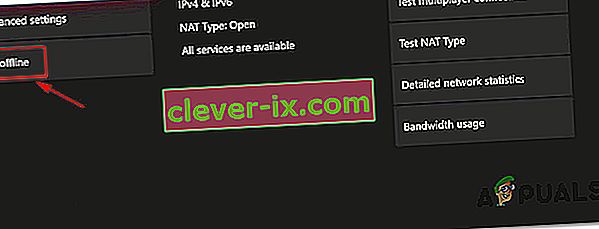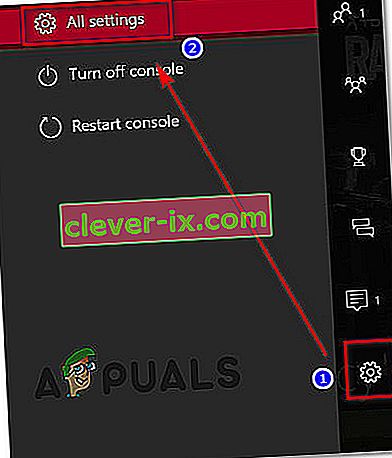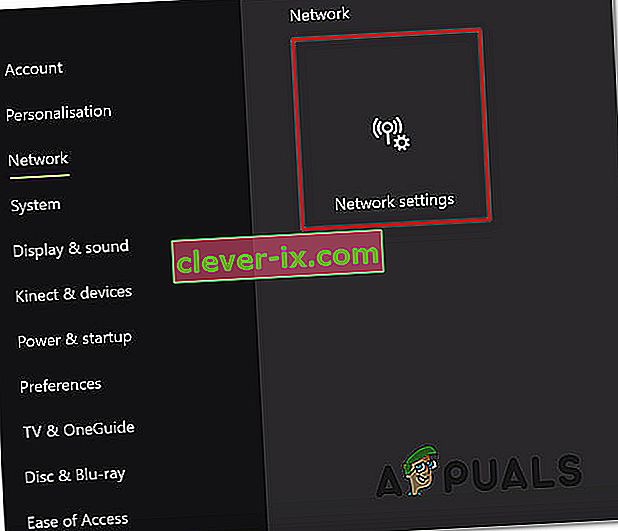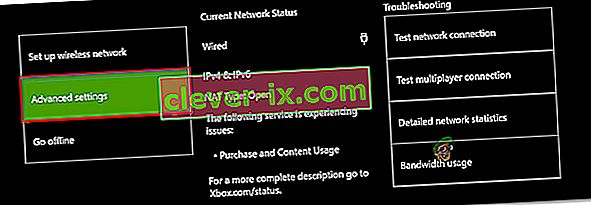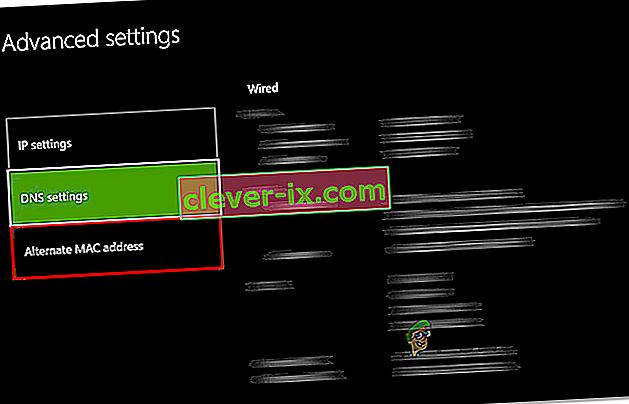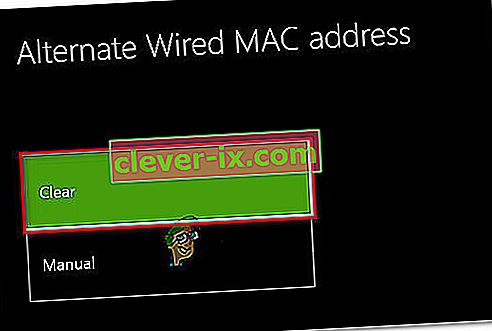Někteří uživatelé konzoly Xbox One se na nás obracejí s dotazy poté, co se jim po každém restartu konzoly po neúspěšném postupu přihlášení zobrazil chybový kód 0x87dd0004 . To by nebyl velký problém, pokud by byl problém omezen na nepříjemný chybový kód, ale většina postižených uživatelů hlásí, že skutečně nemohou hrát žádnou hru, která vyžaduje aktivní přihlášení ke službě Xbox Live.

Co způsobuje chybu 0x87dd0004 Xbox One?
Zkoumali jsme tento konkrétní problém tím, že jsme se podívali na různé uživatelské zprávy a vyzkoušeli různé potenciální opravy, které byly úspěšně nasazeny uživateli v podobné situaci. Jak se ukázalo, existuje několik různých situací, které by mohly vést k zjevení 0x87dd0004. Zde je užší seznam potenciálních viníků, kteří by mohli vyvolat tento konkrétní problém:
- Problém se serverem Xbox - Jak se ukázalo, toto konkrétní chování je často způsobeno problémem se serverem, který je mimo kontrolu koncového uživatele. Je možné, že za zjevení tohoto konkrétního chybového kódu odpovídá plánovaná údržba nebo rozsáhlý útok DDoS. Pokud je tento scénář použitelný, jedinou schůdnou opravou je přepnout konzolu do režimu offline a zjistit, zda se při spuštění přestane vyskytovat chyba. pokud to nefunguje, budete muset počkat, až technici Microsoftu vyřeší problém se serverem.
- Závada související s firmwarem - Podle několika dotčených uživatelů může k tomuto problému dojít také kvůli závadě související s firmwarem, která brání připojení mezi vaší konzolou a servery Xbox. V tomto případě je jedinou životaschopnou opravou provést postup cyklování napájení, který nakonec vyčerpá napájecí kondenzátory a problém vyřeší.
- Problém se sítí - V některých případech může k tomuto problému dojít kvůli nějaké chybě sítě, která odesílá signály nekompatibility na servery Xbox, takže ověření vašeho účtu nelze obnovit. Pokud je tento scénář použitelný, měli byste být schopni problém vyřešit buď vymazáním alternativní adresy MAC, nebo obnovením / resetováním routeru nebo modemu.
Metoda 1: Ověření stavu služeb Xbox Live Services
Jak se ukázalo, v některých případech je tento konkrétní problém ve skutečnosti způsoben problémem na straně serveru, který je mimo vaši kontrolu. Pokud je tento scénář použitelný, je velmi pravděpodobné, že se vám zobrazuje chyba 0x87dd0004 kvůli dočasnému problému s jednou nebo více základními službami Xbox Live.
Je možné, že jedna nebo více služeb Xbox Live prochází údržbou nebo jsou terčem útoku DDoS. To se stalo několikrát níže a kdykoli k němu dojde, dojde k problému, protože váš účet nelze ověřit servery společnosti Microsoft.
Pokud si myslíte, že je tento scénář použitelný, měli byste začít zkoumáním stavu serverů Xbox Live přístupem k tomuto odkazu ( zde ) a zkontrolovat, zda některé základní služby, které aktuálně nejsou funkční.

Pokud vyšetřování, které jste provedli, neodhalilo žádné problémy se serverem, které by mohly přispět k zjevení chyby 0x87dd0004 a všechny služby související s Xboxem mají zelenou značku zaškrtnutí, můžete přejít přímo k metodě 3 a sledovat další strategie oprav, které může být schopen vám umožnit obejít chybovou zprávu.
V případě, že jste zjistili, že došlo k potížím se sadou služeb Xbox, postupujte podle níže uvedené metody 2, kde najdete pokyny pro použití konzoly v režimu offline.
Metoda 2: Zpěv s účtem v režimu offline
Jak uvedlo několik různých dotčených uživatelů, možná budete moci problém vyřešit změnou nastavení sítě na režim offline a opakováním pokusu o přihlášení ještě jednou. Několik postižených uživatelů, kteří se s tímto problémem setkali, uvedlo, že byli schopni úplně obejít problém 0x87dd0004 přechodem do režimu offline a opakováním postupu přihlášení.
Zde je stručný průvodce provedením přepnutí konzoly Xbox One do režimu offline a opakováním postupu přihlášení:
- Stisknutím tlačítka Xbox na ovladači otevřete nabídku průvodce. Poté použijte nově objevenou nabídku k přechodu na Nastavení> Systém> Nastavení> Síť .
- Jakmile se vám podaří dostat se do nabídky Síť, přejděte do Nastavení sítě a poté přejděte na možnost Přejít do režimu offline .
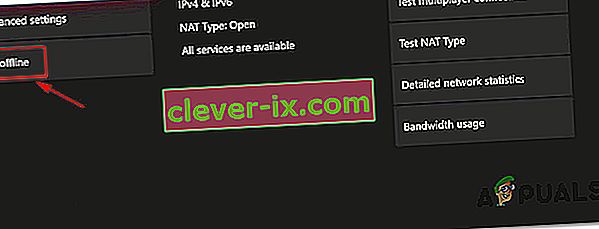
- Jakmile se dostanete tak daleko, měla by vaše konzole již pracovat v režimu offline. Jediné, co musíte udělat, je vrátit se na úvodní přihlašovací obrazovku a přihlásit se ručně pomocí účtu Xbox.
- Nyní, když jste znovu přihlášeni, restartujte počítač znovu a zkontrolujte, zda se při příštím spuštění konzoly přestane vyskytovat chyba 0x87dd0004 .
- Pravidelně kontrolujte spouštěcí stránku serveru Microsoft ( zde ), abyste zjistili, zda po vyřešení problémů se serverem.
Pokud stále dochází ke stejnému problému, i když jste v režimu offline, přejděte dolů k další metodě níže.
Metoda 3: Provedení napájecího cyklu
Pokud vám vyšetřování, která jste dříve provedli, umožnila potvrdit, že se nejedná o rozšířený problém, nejúčinnějším postupem, který vám umožní problém vyřešit, je provést energetický cyklus.
Několik postižených uživatelů uvedlo, že byli schopni vyřešit problém provedením cyklování napájení - postup, který efektivně vyčerpá napájecí kondenzátory konzoly Xbox, což nakonec eliminuje velkou většinu problémů souvisejících s firmwarem, které by mohly způsobit toto konkrétní chování .
Zde je stručný průvodce provedením cyklu napájení na konzoli Xbox:
- Zkontrolujte, zda je konzola plně zapnutá.
- Stiskněte a podržte tlačítko Xbox (umístěné na přední straně konzoly). Držte toto tlačítko stisknuté asi 10 sekund nebo dokud neuvidíte, že přední LED přestane blikat. Jakmile uvidíte, že k tomuto chování dochází, můžete tlačítko pustit.

- Po úspěšném dokončení procesu vypnutí počkejte celou minutu, než konzolu znovu zapnete. Chcete-li zajistit, aby byl proces úspěšný, můžete odpojit napájecí kabel ze zásuvky.
- Nyní konzolu znovu zapněte. Chcete-li to provést, stiskněte znovu tlačítko napájení, tentokrát však pouze krátce. Jakmile se spustí spouštěcí sekvence, věnujte pozornost tomu, zda uvidíte spouštěcí animaci Xbox. Pokud to vidíte, berte to jako potvrzení, že postup power-cycle byl úspěšný.

- Po dokončení spouštěcí sekvence zkontrolujte, zda se stále setkáváte s chybou 0x87dd0004 .
Pokud stále dochází ke stejnému problému, přejděte dolů k další metodě níže.
Metoda 4: Vymazání alternativní adresy MAC
Jak se ukázalo, k tomuto problému může dojít také kvůli nějakému typu problému se sítí, který brání konzoli ve správné komunikaci se servery Xbox One. Jedním z nejčastějších viníků, kteří mohou být za tento problém zodpovědní, je Alternativní MAC adresa.
Několik uživatelů konzole Xbox One, kteří se ocitli v podobné situaci, potvrdilo, že byli schopni problém vyřešit přístupem do nabídky Síť a vymazáním alternativní adresy MAC.
Zde je stručný průvodce, jak to provést:
- S plně zapnutou konzolou otevřete nabídku průvodce jedním stisknutím tlačítka Xbox One. Poté pomocí nově otevřené nabídky přejděte na ikonu Nastavení a přejděte do nabídky Všechna nastavení .
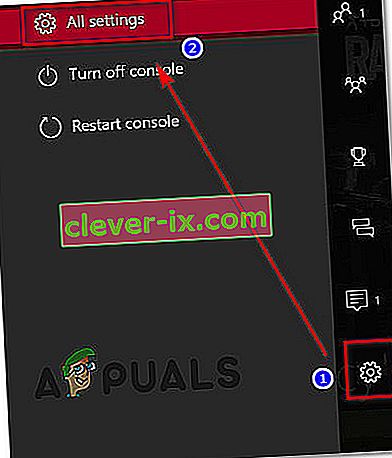
- Jakmile se dostanete na obrazovku Nastavení , přejděte na kartu Nastavení a v další nabídce vyberte Nastavení sítě .
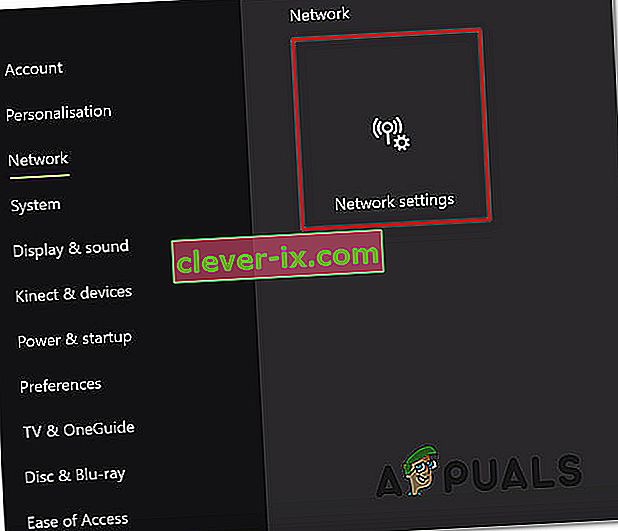
- Jakmile vstoupíte do nabídky Síť , přejděte do nabídky Pokročilé nastavení .
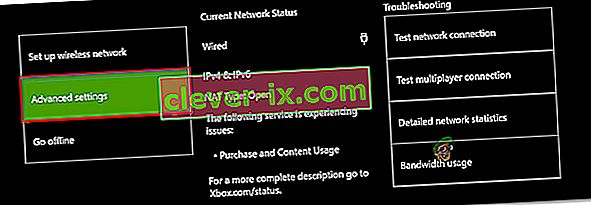
- Jakmile se vám podaří dostat se do nabídky Pokročilé nastavení, vyberte možnost Alternativní adresa MAC.
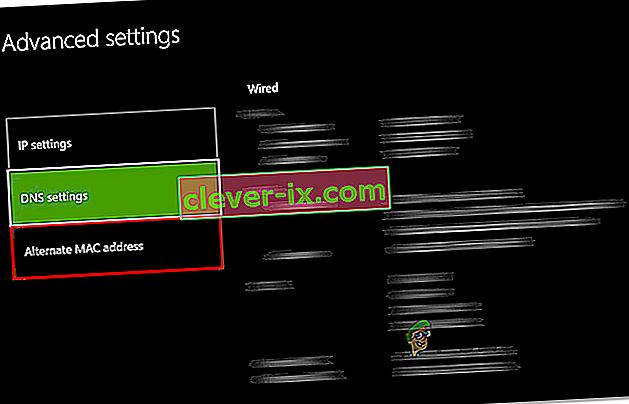
- Poté, co se zobrazí nabídka Alternativní kabelová / bezdrátová adresa MAC , vyberte možnost Vymazat a poté klepnutím na tlačítko Restartovat použijte změny.
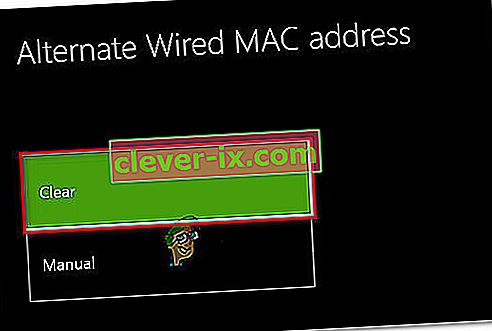
- Restartujte konzolu a zkontrolujte, zda byl problém vyřešen při příštím spuštění systému.
Pokud stále narazíte na stejnou chybu 0x87dd0004 , přejděte dolů na poslední metodu níže.
Metoda 5: Resetování routeru / modemu
Pokud vám žádná z níže uvedených metod neumožnila vyřešit chybu 0x87e107e4 , je velká šance, že problém, na který narazíte, je způsoben problémem s routerem / modemem. Několik postižených uživatelů, kteří se také snažili tento problém vyřešit, se podařilo obnovit normální funkčnost jejich konzoly vynucením obnovení sítě.
Ideálním způsobem, jak zahájit tento postup, je provést jednoduchý restart v síti - je to méně rušivé a nebude to mít žádný další vliv na pověření sítě. Vše, co musíte udělat, je jednou stisknout tlačítko zapnutí / vypnutí, počkat 20 sekund nebo déle a pak znovu stisknout tlačítko pro restart.
Poznámka: Chcete-li vynutit obnovení sítě, můžete jednoduše fyzicky odpojit napájecí kabel.
Pokud jste to již udělali a problém se tím nevyřešil, dalším logickým krokem by bylo provést reset routeru / modemu. Než však zahájíte tento postup, mějte na paměti, že to znamená, že resetujete také vlastní pověření, která jste dříve nastavili pro přihlašování - Existuje velká šance, že budou vráceny na výchozí hodnoty.
U většiny výrobců routerů se přihlašovací údaje vrátí zpět na administrátora (pro uživatelské jméno i heslo).
Chcete-li provést reset routeru / modemu, jednoduše stiskněte jednou tlačítko Reset a podržte je stisknuté déle než 10 sekund. U většiny výrobců si všimnete, že všechny LED diody blikají jednou, což signalizuje, že postup resetování byl dokončen.
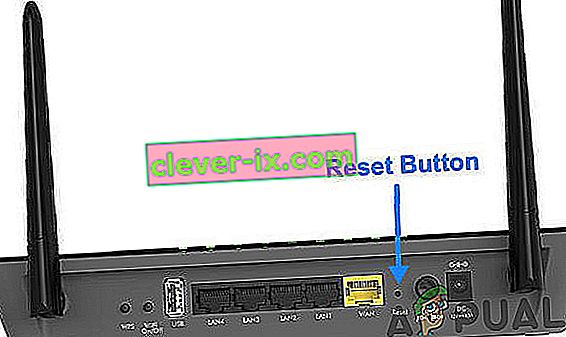
Poznámka: Pamatujte , že u většiny výrobců routerů / modemů potřebujete k dosažení malého tlačítka reset jehlu nebo párátko.